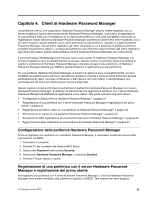Lenovo ThinkPad R400 (Italian) Hardware Password Manager Deployment Guide - Page 28
Autorizzazioni gruppo, Autenticazione AD, Gruppo AD, Trova, >>, Gruppi AD di destinazione, Salva
 |
View all Lenovo ThinkPad R400 manuals
Add to My Manuals
Save this manual to your list of manuals |
Page 28 highlights
4. Specificare il nome utente e la password di un account servizio che può essere utilizzato per inviare una richiesta alla directory. 5. Fare clic su OK. Per assegnare autorizzazioni al gruppo che può essere autenticato attraverso la nuova autenticazione, procedere le modo seguente: 1. Nello strumento Utenti, fare clic su + nella barra delle applicazione o fare clic con il tasto destro del mouse su Autorizzazioni gruppo quindi su Nuova autorizzazione gruppo. 2. Immettere un nome per l'autorizzazione del gruppo. 3. Selezionare l'autenticazione creata precedentemente dall'elenco a discesa Autenticazione AD. 4. Trovare il gruppo appropriato nella vista della struttura ad albero o immettere il nome del gruppo nel campo Gruppo AD e fare clic su Trova. 5. Fare clic su >> per aggiungere il gruppo appropriato all'elenco Gruppi AD di destinazione. 6. Ripetere il passo 5, in base alle necessità. 7. Selezionare il/i ruolo/i da assegnare all'autorizzazione del gruppo. 8. Fare clic su Salva. A questo punto, quando gli utenti accedono alla console devono selezionare l'autenticazione appropriata e immettere le proprie credenziali. Il livello di accesso concesso sarà determinato dagli ambiti e dai ruoli appena definiti. 20 Hardware Password ManagerGuida alla distribuzione